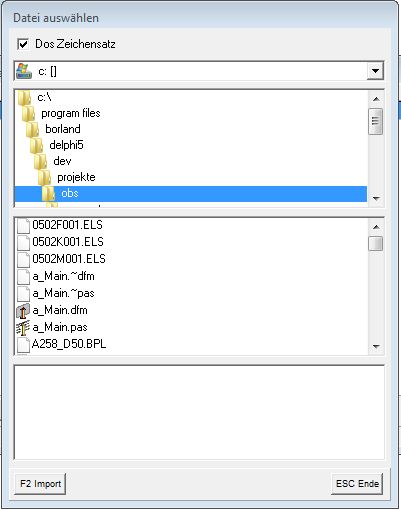OBS/Stammdaten/Schnittstellen/Leistungsverzeichnis Importieren/Exportieren
- Artikel
- Beispiel: Anlegen eines Artikels
- Anleitung für den Etikettendruck
- Brutto und Nettopreise in OBS
- Artikel Preispflege
- Tasten und Schaltflächen
- Weitere Funktionen Schaltfläche
- Eingabemaske
- Tasten und Schaltflächen
- Eingabemaske
- A Shop-Stammdaten
- C Personen übertragen
- D Kataloge verwalten
- E Kategorien verwalten
- F Preislisten-Update
- G Bestellungen abholen
- H Verfügbarkeit übertragen
- I Merkliste übertragen
- V Varianten übertragen
- W Artikelvarianten übertragen
- X Protokoll
- Y leere Passworte füllen
- Z Update-Informationen zurücksetzen
- A Shop-Stammdaten
- B Datenbankzugang
- C Personen übertragen
- D Preise aktualisieren
- E eigene Artikel übertragen
- F Preislisten verwalten
- G Warengruppen verwalten
- H Bestellvorlagen übertragen
- Y leere Passworte füllen
- Z FTP-Protokoll
- A Shop-Stammdaten
- B Datenbankzugang
- C Personen übertragen
- D Preise aktualisieren
- E eigene Artikel übertragen
- F Preislisten verwalten
- G Warengruppen verwalten
- H Bestellvorlagen übertragen
- I Kundengruppen
- K Zugang für Bildübertragung
- Y leere Passworte füllen
- Z FTP-Protokoll
- Tasten und Schaltflächen
- Eingabemaske
- Registerkarte: 1 Vertrag
- Registerkarte: 2 Druckabrechnung
- Registerkarte: 3 Text Pauschale
- Registerkarte: 4 Text Druckabrechnung
- Registerkarte: 5 Text Zählerstandabfrage
- Registerkarte: 6 Zusatzkosten
- Weitere
- Tasten und Schaltflächen
- F10 Weitere Funktionen
- Eingabemaske
- Mail-Regeln
- Liste
- Eingabemaske
- Marketing
- Aufgaben-Gruppen
- Wiederkehrende Aufgaben
- Geteilte Aufgaben
- Termine
- Termine
- neuen Termin erstellen/Termin bearbeiten
- neuen Langzeittermin erstellen/Langzeittermin bearbeiten
- Geburtstag
- Geteilte Termine
- Technikersteuerung
- Tasten und Schaltflächen
- F10 Weitere Funktionen
Wie funktioniert der Import eines Leistungsverzeichnisses in ein Angebot und der Export eines entsprechenden Angebotes in eine Datei?
Als erstes müssen Sie die gewünschte Ausschreibung in OBS importieren. Dazu gehen sie in das Menü "Stammdaten" und hier finden Sie den Unterpunkt "Schnittstellen". Nach dessen Anwahl mit ↩ Enter öffnet sich ein Fenster, in dem Sie den Menüpunkt GAEB 83 mit ↩ Enter auswählen müssen, um zur Liste des Stamm-Leistungsverzeichnisses zu gelangen.Betätigen Sie die Einfg-Taste um ein neues Leistungsverzeichnis zu erstellen. Es erscheint nun die Eingabemaske. In den Feldern "Name 1&2" können Sie dem Datensatz eine Bezeichnung eintragen, um das LV später besser wieder finden zu können. Wenn Sie Ihre Eingaben getätigt haben speichern Sie diese mit F2 ab. Sie befinden sich nun wieder in der Liste des Stamm-Leistungsverzeichnisses. Mit F9 können Sie jetzt eine Datei zu Ihrem LV importieren. In der sich öffnenden Eingabemaske sehen Sie eine Auswahlbox und drei große weiße Felder.
Zuerst müssen Sie in der Auswahlbox das Laufwerk auswählen, auf dem die Datei sich befindet. Im ersten großen weißen Feld können Sie das Verzeichnis der zu suchenden Datei auswählen;
im zweiten Fenster sehen Sie alle Dateien, die sich in dem aktuellen Ordner befinden. Im untersten Feld wird Ihnen eine Vorschau der Daten angezeigt. Mit F2 wird die Datei, die im zweiten weißen Feld blau hinterlegt ist, in OBS importiert.Legen Sie nun ein neues
Angebot an. In der Positionserfassung, wählen Sie den Punkt LV übernehmen aus. Es öffnet sich nun eine Liste aller vorhandenen Leistungsverzeichnisse. Übernehmen Sie mit F2 das LV, welches blau hinterlegt ist, zum Angebot oder gehen Sie mit ↩ Enter in die Positionsübersicht des Leistungsverzeichnisses und können dann gegebenenfalls mit F5 einige Positionen aus Ihrer Auswahl entfernen/ hinzufügen. Mit der Taste F6 können Sie alle Positionen markieren bzw. alle Markierungen aufheben. Alle markierten Positionen werden dann mit F2 zum Angebot übernommen. Zum Schluss müssen Sie dann das Erlöskonto und den Mehrwertsteuerschlüssel für die zu erstellenden Positionen angeben. Beide Eingaben jeweils mit F2 bestätigen. Nun werden die Positionen erstellt und Sie können danach das Angebot bearbeiten. Nachdem Sie alle Angaben im Angebot getätigt haben können Sie nun in der Angebots-Liste mitF10 dem Angebot zusätzliche GAEB-84 Informationen hinzufügen oder es in ein GAEB-84 Format exportieren. Wenn Sie weitere Informationen hinzufügen möchten, erscheint eine weitere Eingabemaske, in der Sie z.B. die Projektbezeichnung, die Vergabenummer des Angebotes oder das Ende der Zuschlagsfrist ändern können. Mit F2 übernehmen Sie die neuen Informationen.Falls Sie sich für den Export entscheiden, dann erscheint ein Fenster, in dem Sie auswählen können, in welches Verzeichnis die Datei gespeichert werden soll. Bestätigen Sie Ihre Auswahl mit ↩ Enter oder per Mausklick auf die Schaltfläche OK. Die Angebots-Nr. ist gleichzeitig der Dateiname mit der Dateiendung ".d84".